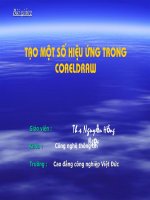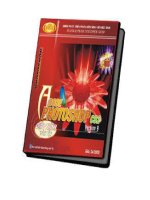Tao hieu hieu ung
Bạn đang xem bản rút gọn của tài liệu. Xem và tải ngay bản đầy đủ của tài liệu tại đây (902.54 KB, 34 trang )
<span class='text_page_counter'>(1)</span><div class='page_container' data-page=1>
<b>Hiệu ứng Power Point</b>
</div>
<span class='text_page_counter'>(2)</span><div class='page_container' data-page=2>
Slide trình diễn các hiệu ứng .
Slide trình diễn các hiệu ứng .
Đây là tham khảo tốt nhất trong việc tạo và
Đây là tham khảo tốt nhất trong việc tạo và
sử dụng các hiệu ứng
sử dụng các hiệu ứng
Công cụ duy nhất được dùng đến là
Công cụ duy nhất được dùng đến là
PowerPoint, hồn tồn khơng dùng
PowerPoint, hồn tồn khơng dùng
animated gifs, video hoặc các file flash
</div>
<span class='text_page_counter'>(3)</span><div class='page_container' data-page=3>
<b>Thành</b>
<b>Thành</b>
<b>phần</b>
<b>phần</b> <b> - Slide gồm 9 WordArt “Ti<sub>nhau</sub></b>
<b>ến lên</b>
<b>” xếp chồng lên </b><b> - Với mỗi WordArt, chọn Format, WordArt và chọn </b>
<b>độ dày nét vẽ tăng dần</b>
<b>Hiệu </b>
<b>Hiệu </b>
<b>ứng</b>
<b>ứng</b> <b>- Sau đó, chọn cả 9 đối tượng này Animation </b><b> Add Effect </b><b> Entrance, Appear </b><b> Custom </b><b> Chọn </b>
<b>Start With Previous hoặc Start After Previous và </b>
<b>Delay thích hợp</b>
</div>
<span class='text_page_counter'>(4)</span><div class='page_container' data-page=4>
H
o
a
t
c
a
n
h
<b>Thành</b>
<b>Thành</b>
<b>phần</b>
<b>phần</b> <b>- Textbox : Ho<sub>- 8 Textbox của 9 kí tự H, o, a, … với 9 màu khác nhau.</sub></b>
<b>ạt cảnh</b>
<b>, màu trắng</b><b>Khéo léo chồng khít lên Textbox màu trắng bên dưới</b>
<b>Hiệu </b>
<b>Hiệu </b>
<b>ứng</b>
<b>ứng</b> <b>- Chọn 8 Textbox của 8 kí tự Add Effect </b><b> Emphasis </b><b> Wave. Chọn Speed và Delay </b><b> Custom Animation </b>
<b>tùy ý. Vẫn chọn 8 Textbox này </b><b> Draw, Order, Send to </b>
<b>Back</b>
2. Hiệu ứng bóng lượn
a
t
c
a
t
c
a
a
t
c
a
n
a
a
t
t
c
a
n
h
</div>
<span class='text_page_counter'>(5)</span><div class='page_container' data-page=5>
Tham gia
Tham gia
<b>Thành</b>
<b>Thành</b>
<b>phần</b>
<b>phần</b> <b>- Textbox : Tham gia, màu trắng <sub>- 7 Textbox của 7 kí tự A, t, t, … màu xanh nhạt. </sub></b>
<b>Khéo léo chồng khít lên Textbox màu trắng bên dưới</b>
<b>Hiệu </b>
<b>Hiệu </b>
<b>ứng</b>
<b>ứng</b> <b>- Với mỗi Textbox của 7 kí tự Add Effect : * Entrance, Appear</b><b> Custom Animation </b>
<b> * Motion, Path vẽ đường chạy thích hợp</b>
<b>- Vẫn chọn 7 Textbox này </b> <b> Draw, Order, Send to </b>
<b>Back. Tất cả các hiệu ứng chọn Start with Previous</b>
</div>
<span class='text_page_counter'>(6)</span><div class='page_container' data-page=6>
<b>Thành</b>
<b>Thành</b>
<b>phần</b>
<b>phần</b> <b>- Dòng chữ Autoshapino được thiết kế bằng cách ghép các đối tượng trong menu Insert, AutoShapes</b>
<b>Hiệu </b>
<b>Hiệu </b>
<b>ứng</b>
<b>ứng</b> <b>- Chọn tất cả đối tượng Effect : * Entrance, Appear</b><b> Custom Animation </b><b> Add </b>
<b> * Xen kẻ giữa Start After Previous và Start </b>
<b> With Previous</b>
<b>- Chú ý phối hợp thứ tự xuất hiện của các đối tượng </b>
<b>tùy ý sao cho đẹp mắt</b>
</div>
<span class='text_page_counter'>(7)</span><div class='page_container' data-page=7>
<b>Thành</b>
<b>Thành</b>
<b>phần</b>
<b>phần</b> <b>- 9 Textbox B, o, u, … được thiết kế từ bên ngoài Slide</b>
<b>Hiệu </b>
<b>Hiệu </b>
<b>ứng</b>
<b>ứng</b> <b>- Chọn 9 Textbox này </b><b> Motion Paths </b><b> More Motion Paths </b><b> Custom Animation </b><b> Bounce Right</b><b> Add Effect </b>
<b>- Điều chỉnh và bóp dẹp đường chạy của mỗi đối tượng</b>
<b>- Chọn Textbox “g” </b><b> Custom Animation </b><b> Add Effect </b>
<b> Emphasis </b><b> Spin (Amount Quarter Spin Clockwise). </b>
<b>Sau đó Add Effect lần nữa </b><b> Motion Path để nó di chuyển </b>
<b>xuống sát vạch màu đỏ</b>
</div>
<span class='text_page_counter'>(8)</span><div class='page_container' data-page=8>
T
T
T
A
A
N
N
M
M
I
I
N
N
H
H
T
T
A
A
N
N
M
M
I
I
N
N
H
H
T
A
<sub>A</sub>
N
<sub>N</sub>
M
<sub>M</sub>
I
<sub>I</sub>
N
<sub>N</sub>
H
<sub>H</sub>
<b>Thành</b>
<b>Thành</b>
<b>phần</b>
<b>phần</b> <b> Sử dụng Toolbar Drawing, <sub>AutoShapes và 3D Style như hình vẽ để thiết </sub></b>
<b>kế 21Rounded Rectangle với nội dung màu sắc như mẫu</b>
<b>Hiệu </b>
<b>Hiệu </b>
<b>ứng</b>
<b>ứng</b> <b> Chọn tất cả 21 đối tượng Effect </b><b> Entrance </b><b> Flip</b> <b> Custom Animation </b><b> Add </b>
<b> 3 Rounded Rectangle “T” chọn Start After Previous, </b>
<b>phần còn lại chọn Start With Previous </b>
</div>
<span class='text_page_counter'>(9)</span><div class='page_container' data-page=9>
<b>Thành</b>
<b>Thành</b>
<b>phần</b>
<b>phần</b> <b>Các chữ số được lắp ghép bằng 7 nét <sub>vẽ sẵn d-top, d-bot, d-mid, d-l-top, </sub></b>
<b>d-r-top, d-l-bot, d-r-bot, nhiều lớp</b>
<b>Hiệu </b>
<b>Hiệu </b>
<b>ứng</b>
<b>ứng</b> <b>Kết hợp các hiệu ứng Emphasis, Tranparency – Entrance, Face – Kết hợp các hiệu ứng Emphasis, Tranparency – Entrance, Face – </b>
<b>Exit, Face nhiều lần</b>
<b>Exit, Face nhiều lần</b>
<b>d-top</b>
<b>d-mid</b>
<b>d-bot</b>
<b>d-l-top</b>
<b>d-l-bot</b>
<b>d-r-top</b>
<b>d-r-bot</b>
</div>
<span class='text_page_counter'>(10)</span><div class='page_container' data-page=10>
M
i
D stributing
T n
a
inh
<b>Thành</b>
<b>phần</b> --<b> Textbox “Tan Minh” 7 Textbox T, a, n,… màu đỏ </b>
<b>+ 7 Textbox T, a, n,… màu </b>
<b>xanh</b>
<b>Hiệu </b>
<b>ứng</b> <b>Kết hợp hiệu ứng Motion, Path cho các đối tượng</b>
Tan Minh
Tan Minh
</div>
<span class='text_page_counter'>(11)</span><div class='page_container' data-page=11>
<b>Thành</b>
<b>Thành</b>
<b>phần</b>
<b>phần</b> --<b> 11 AutoShapes, Basic Shapes, Rounded Rectangle11 WordArt D, O, W, N… chọn Draw, Order, Bring to <sub>11 WordArt D, O, W, N… chọn Draw, Order, Bring to </sub></b>
<b>Front và Format WordArt, Color…, Tranparency 50% </b>
<b>Front và Format WordArt, Color…, Tranparency 50% </b>
<b>Hiệu </b>
<b>Hiệu </b>
<b>ứng</b>
<b>ứng</b> -<b>in, From Left và Start After Previousin, From Left và Start After PreviousCác Rounded Rectangle chọn hiệu ứng Entrance, Peek Các Rounded Rectangle chọn hiệu ứng Entrance, Peek </b>
- <b>Các WordArt chọn hiệu ứng Emphasis, Change Line <sub>Các WordArt chọn hiệu ứng Emphasis, Change Line </sub></b>
<b>Color (màu vàng) và Start With Previous</b>
<b>Color (màu vàng) và Start With Previous</b>
</div>
<span class='text_page_counter'>(12)</span><div class='page_container' data-page=12>
Editing
Editting
<b>Thành</b>
<b>Thành</b>
<b>phần</b>
<b>phần</b> -<b><sub>và 4) tạo cursor</sub> 2 Textbox Editting (trên), Editing (dưới) và 2 line (3 </b>
-<b> Line (3) đặt trước chữ i của Textbox Editting</b>
-<b> Line (4) đặt trước chữ i của Textbox Editing</b>
<b>Hiệu </b>
<b>Hiệu </b>
<b>ứng</b>
<b>ứng</b> <b>Lần lượt như sau : 1) Line (3) / Emphasis, Link; 2) Editting / Exit, Face (With Previous); 3) Editing / </b>
<b>Entrance, Face (With Previous); 4) Line (4) / </b>
<b>Entrance, Face (After Previous); 5) Line (4) / Exit, </b>
<b>Face (With Previous)</b>
</div>
<span class='text_page_counter'>(13)</span><div class='page_container' data-page=13>
<b>Thành</b>
<b>Thành</b>
<b>phần</b>
<b>phần</b> --<b> WordArt “Tan minh” Hình “bút chì”</b>
<b>Hiệu </b>
<b>Hiệu </b>
<b>ứng</b>
<b>ứng</b> <b>Đặt “bút chì” ở đầu chữ T. Lần lượt tạo các hiệu ứng Motion Path, Draw Custom Path </b>
<b>để vẽ theo mẫu </b>
</div>
<span class='text_page_counter'>(14)</span><div class='page_container' data-page=14>
<b>Thành</b>
<b>Thành</b>
<b>phần</b>
<b>phần</b> --<b> WordArt “Tan Minh” trên nền xanh Mặt nạ đen từ các hình ghép chồng </b>
<b>lên</b>
<b>Hiệu </b>
<b>Hiệu </b>
<b>ứng</b>
<b>ứng</b> <b>WordArt “Tan Minh” có các hiệu ứng : Entrance, Zoom (very slow) và </b>
<b>Motion Path (With Previous)</b>
</div>
<span class='text_page_counter'>(15)</span><div class='page_container' data-page=15>
<b>Thành</b>
<b>phần</b> -<b><sub>chọn Drawing, Rotate or Flip, Flip Vertical</sub> 5 WordArt “TAN MINH”, 2 trong số đó </b>
<b>Hiệu </b>
<b>ứng</b> -<b><sub>Split, Horizontal out. 4 WordArt còn lại </sub> WordArt ở giữa dùng hiệu ứng Entrance, </b>
<b>dùng Entrance, Wipe, xen kẻ From Bottom </b>
<b>và From Top</b>
</div>
<span class='text_page_counter'>(16)</span><div class='page_container' data-page=16>
<b>Thành</b>
<b>Thành</b>
<b>phần</b>
<b>phần</b> -<b><sub>nhau</sub> 4 WordArt “TAN MINH” có màu khác </b>
<b>Hiệu </b>
<b>Hiệu </b>
<b>ứng</b>
<b>ứng</b> <b>- Cả 4 có hiệu ứng : Emphasis, Grow / Shrink, Size 40% Vertical, Speed </b>
<b>Medium và Start with Previous</b>
</div>
<span class='text_page_counter'>(17)</span><div class='page_container' data-page=17>
Hyperlinking
Hyperlinking
Hyperlinking
Hyperlinking
Hyperlinking
Hyperlinking
Hyperlinking
Hyperlinking
Hyperlinking
Hyperlinking
Hyperlinking
Hyperlinking
Hyperlinking
<b>Thành</b>
<b>Thành</b>
<b>phần</b>
<b>phần</b> -<b><sub>dương, các đường kẻ freeform, 10 textbox “Hyperlinking” nhỏ </sub> Textbox “Hyperlinking”, hình mũi tên, đường kẻ xanh </b>
<b>Hiệu </b>
<b>Hiệu </b>
<b>ứng</b>
<b>ứng</b> <b>- Hiệu ứng : Motion Path cho đối tượng “mũi tên” - Các đối tượng khác có hiệu ứng Entrance thích hợp</b>
</div>
<span class='text_page_counter'>(18)</span><div class='page_container' data-page=18>
Inse ting
<b>Thành</b>
<b>Thành</b>
<b>phần</b>
<b>phần</b> --<b> Textbox “Inse”, “ting” WordArt “r”</b>
<b>Hiệu </b>
<b>Hiệu </b>
<b>ứng</b>
<b>ứng</b> <b>- “r” : Motion Paths / Emphasis, Spin, 22</b>
<b>o Clockwise</b>
<b>- “Inse”, “ting” : Motion Paths</b>
<b>- “r” : Motion Paths / Emphasis, Change Fill Color, White</b>
<b>Tất cả các hiệu ứng đều chọn Start with Previous</b>
</div>
<span class='text_page_counter'>(19)</span><div class='page_container' data-page=19>
TA NMINH
<b>Thành</b>
<b>Thành</b>
<b>phần</b>
<b>phần</b> --<b> Hình vẽ xà đơn 7 textbox T,A,N, M,I,N,H</b>
<b>Hiệu </b>
<b>Hiệu </b>
<b>ứng</b>
<b>ứng</b> <b>- 7 textbox : Motion Paths Right, chọn Start with Previous</b><b> Bounce, </b>
</div>
<span class='text_page_counter'>(20)</span><div class='page_container' data-page=20>
<b>Thành</b>
<b>Thành</b>
<b>phần</b>
<b>phần</b> --<b> 7 WordArt : T, A, N, M, I, N, H 7 AutoShapes, Rounded Rectangle (3D Style)</b>
<b>Hiệu </b>
<b>Hiệu </b>
<b>ứng</b>
<b>ứng</b> <b>- Group tương ứng mỗi WordArt với Rounded Rectangle</b>
<b>- 6 Group KEYING tạo hiệu ứng Motion Paths, Start </b>
<b>With Previous</b>
</div>
<span class='text_page_counter'>(21)</span><div class='page_container' data-page=21>
<b>Thành</b>
<b>Thành</b>
<b>phần</b>
<b>phần</b> -<b> 2 Textbox “TAN MINH”</b>
<b>Hiệu </b>
<b>Hiệu </b>
<b>ứng</b>
<b>ứng</b> -<b> được nối dài (group) với một đốiTextbox “TAN MINH” xanh nhạt</b>
<b> tượng giả để tạo tâm xoay ở phần</b>
<b> cuối. </b>
-<b>Cả hai lần lượt dùng các hiệu ứng</b>
<b> Emphasis, Spin, Amount (100o</b>
<b> Counterclockwise, 20o Clockwise,</b>
<b> 10o Counterclockwise), Speed</b>
<b> Medium</b>
</div>
<span class='text_page_counter'>(22)</span><div class='page_container' data-page=22>
Listing
Listing
Listing
<b>Thành phần</b>
<b>Thành phần</b> -<b> 3 textbox “Listing”, 3 Rectangle, 3 Freeform dấu check</b>
<b>Hiệu ứng</b>
<b>Hiệu ứng</b> <b>- Các đối tượng sử dụng hiệu ứng Entrance thích hợp</b>
</div>
<span class='text_page_counter'>(23)</span><div class='page_container' data-page=23>
Moving
Moving
Moving
<b>Thành</b>
<b>Thành</b>
<b>phần</b>
<b>phần</b> --<b> Textbox Moving màu trắng (Shape 3) 2 textbox Moving màu đen (Shape 2, 1)</b>
<b>Hiệu </b>
<b>Hiệu </b>
<b>ứng</b>
<b>ứng</b> <b>- Shape 3, 2 có hiệu ứng Emphasis, Shimmer, Fast, Effect Options, Animate Text By Letter, 45% delay</b>
<b>- Shape 1 : Entrance, Appear và Emphasis giống Shape 3, 2</b>
<b> như trên. Cả 2 hiệu ứng này chọn Start After Previous </b>
</div>
<span class='text_page_counter'>(24)</span><div class='page_container' data-page=24>
<b>Thành</b>
<b>Thành</b>
<b>phần</b>
<b>phần</b> -- <b>Dùng các công cụ vẽ slide như mẫu10 WordArt NAVIGATINGDùng các công cụ vẽ slide như mẫu<sub>10 WordArt NAVIGATING</sub></b>
- <b>Block Arrows<sub>Block Arrows</sub></b>
<b>Hiệu </b>
<b>Hiệu </b>
<b>ứng</b>
<b>ứng</b> <b>- Tạo hiệu ứng Motion Paths cho 10 WordArt NAVIGATING- Tạo hiệu ứng Motion Paths cho 10 WordArt NAVIGATING</b>
<b>- Block Arrows : Emphasis, Spin, 90</b>
<b>- Block Arrows : Emphasis, Spin, 90oo</b>
<b> Counterclockwise </b>
<b> Counterclockwise </b>
</div>
<span class='text_page_counter'>(25)</span><div class='page_container' data-page=25>
Organizing
ran gig in Oz
<b>Thành</b>
<b>Thành</b>
<b>phần</b>
<b>phần</b> --<b> 4 Textbox “ran”, “gig”, “in”, “Oz” 10 Textbox O,r,g,a,n,i,z,i,n,g</b>
<b>Hiệu </b>
<b>Hiệu </b>
<b>ứng</b>
<b>ứng</b> <b>- Sử dụng hiệu ứng Motion Paths kết hợp với Entrace, Appear cho từng kí tự</b>
<b>- 4 Textbox “ran”, “gig”, “in”, “Oz” sử dụng</b>
<b> hiệu ứng Exit</b>
</div>
<span class='text_page_counter'>(26)</span><div class='page_container' data-page=26>
Pack ‘n’ Going
<b>Thành</b>
<b>Thành</b>
<b>phần</b>
<b>phần</b> --<b> 3 Textbox “Pack”, “n”, “Going” Hình chiếc vali và các đường kẻ</b>
<b>Hiệu </b>
<b>Hiệu </b>
<b>ứng</b>
<b>ứng</b> <b>- 3 Textbox phối hợp các hiệu ứng : Emphasis, Grow/Shrink (Size 50%, Speed Medium),</b>
<b> Motion Paths và Exit, Fade</b>
<b>- Hình vali dùng hiệu ứng Motion Paths</b>
<b>- Các đường kẻ phối hợp Entrance và Exit</b>
</div>
<span class='text_page_counter'>(27)</span><div class='page_container' data-page=27>
Questioning
<b>Thành</b>
<b>Thành</b>
<b>phần</b>
<b>phần</b> --<b> Các dấu ? là các WordArt kích thước khác nhau Textbox “Questioning” màu xanh đậm</b>
<b>Hiệu ứng</b>
<b>Hiệu ứng</b> -<b> Các dấu ? Sử dụng hiệu ứng Motion Paths và</b>
<b> Emphasis, Change Fill Color</b>
-<b> Textbox “Questioning” dùng Emphasis, Change</b>
<b> Font Color</b>
</div>
<span class='text_page_counter'>(28)</span><div class='page_container' data-page=28>
© 2004 By Default
Thi chạy
<b>Thành</b>
<b>Thành</b>
<b>phần</b>
<b>phần</b> -<b><sub> (đường chạy) – Line, Dash Type (vạch phân tuyến)</sub> 5 hình vẽ động tác chạy – AutoShapes, Rectangle</b>
-<b> Textbox “Running” </b>
<b>Hiệu </b>
<b>Hiệu </b>
<b>ứng</b>
<b>ứng</b> <b>- 5 hình chạy có hiệu ứng Emphasis, Flash Bulb- “Thi chạy” và Line Dash dùng hiệu ứng Motion Paths </b>
<b>* Tất cả các đối tượng sử dụng hiệu ứng có Timing,</b>
<b> Repeat, Until End of Slide</b>
</div>
<span class='text_page_counter'>(29)</span><div class='page_container' data-page=29>
<b>Thành</b>
<b>Thành</b>
<b>phần</b>
<b>phần</b> -<b><sub>- WordArt “Smiling” </sub><sub>- WordArt “Smiling” </sub>Các AutoShapres vẽ nên hình khn mặt, miệng cười Các AutoShapres vẽ nên hình khn mặt, miệng cười </b>
<b>Hiệu </b>
<b>Hiệu </b>
<b>ứng</b>
<b>ứng</b> -<b><sub> Amount 180</sub><sub> Amount 180</sub>AutoShapes “miệng cười” có hiệu ứng Emphasis, Spin, AutoShapes “miệng cười” có hiệu ứng Emphasis, Spin, oo<sub> Clockwise, Speed Medium</sub><sub> Clockwise, Speed Medium</sub></b>
-<b> “<sub> “</sub>Smiling” dùng hiệu ứng Entrance, Faded Zoom, <sub>Smiling” dùng hiệu ứng Entrance, Faded Zoom, </sub></b>
<b>Medium</b>
<b>Medium</b>
</div>
<span class='text_page_counter'>(30)</span><div class='page_container' data-page=30>
<b>Thành</b>
<b>Thành</b>
<b>phần</b>
<b>phần</b> -<b><sub>chồng lên nhau để tạo các “lóe sao”</sub> Nhiều AutoShapes, Stars and Banner, 4 Point Star </b>
-<b> WordArt “Ngôi sao” </b>
<b>Hiệu </b>
<b>Hiệu </b>
<b>ứng</b>
<b>ứng</b> <b>- Các 4 Point Star có các hiệu ứng Entrance, Fade (Appear)</b>
<b> và Exit, Fade liên tiếp</b>
</div>
<span class='text_page_counter'>(31)</span><div class='page_container' data-page=31>
T
<b>Thành phần</b>
<b>Thành phần</b> - <b>Các AutoShapes, Callouts và hình đầu ngườiCác AutoShapes, Callouts và hình đầu người</b>
- <b>Textbox “T”, “alk”, “ing” (khuất ngồi Slide) Textbox “T”, “alk”, “ing” (khuất ngoài Slide) </b>
<b>Hiệu ứng</b>
<b>Hiệu ứng</b> <b>- Các Textbox có hiệu ứng Motion Paths- Các Textbox có hiệu ứng Motion Paths</b>
</div>
<span class='text_page_counter'>(32)</span><div class='page_container' data-page=32>
<b>Thành </b>
<b>Thành </b>
<b>phần</b>
<b>phần</b> -<b><sub> bố trí ngồi Slide </sub> 3 Textbox “Uploading” 3 màu, xếp chồng lên nhau,</b>
<b>Hiệu ứng</b>
<b>Hiệu ứng</b> <b>- Hiệu ứng Motion Paths cho 3 đối tượng này</b>
</div>
<span class='text_page_counter'>(33)</span><div class='page_container' data-page=33>
<b>NGUY HIỂM</b>
<b>Thành </b>
<b>Thành </b>
<b>phần</b>
<b>phần</b> -<b><sub>- AutoShapes, Basic Shapes, Octagon</sub><sub>- AutoShapes, Basic Shapes, Octagon</sub>Textbox “Nguy hiểm”Textbox “Nguy hiểm”</b>
<b>Hiệu ứng</b>
<b>Hiệu ứng</b> - <b>Octagon có hiệu ứng Entrance, Zoom,<sub>Octagon có hiệu ứng Entrance, Zoom,</sub></b>
<b> Timing, Repeat 3</b>
<b> Timing, Repeat 3</b>
<b>- “Warning” có hiệu ứng Emphasis, Flash Bulb </b>
<b>- “Warning” có hiệu ứng Emphasis, Flash Bulb </b>
</div>
<span class='text_page_counter'>(34)</span><div class='page_container' data-page=34>
© 2004 – Tham khảo
© 2004 – Tham khảo
<b>THE END</b>
<b>THE END</b>
</div>
<!--links-->